Después de instalar una actualización acumulativa de Windows 10, cuando ejecuta el Liberador de espacio en disco (cleanmgr.exe) como administrador para limpiar los archivos del sistema, puede mostrar incorrectamente 3.99 TB como ocupado por versiones anteriores de las Actualizaciones de Windows.
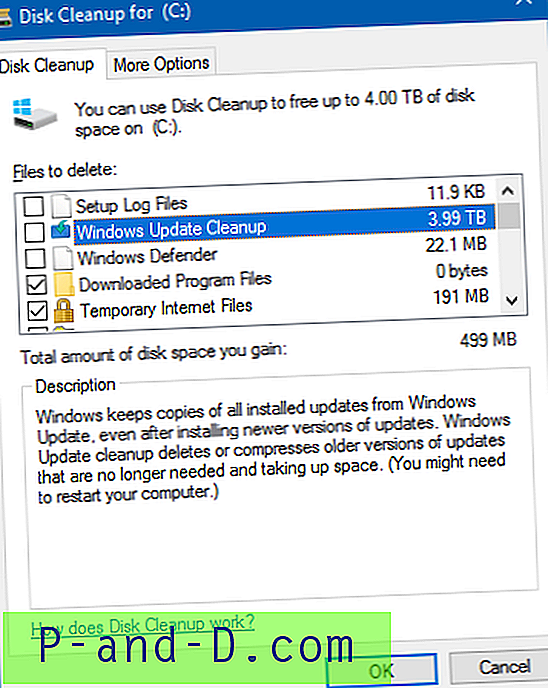
Este informe incorrecto ocurre porque Disk Cleanup calcula mal el tamaño de la carpeta WinSxs, sin tener en cuenta los enlaces duros. Aquí hay un extracto del artículo de Microsoft Technet Determine el tamaño real de la carpeta WinSxS para comprender por qué ocurre este problema.
¿Por qué la carpeta WinSxS es tan grande? La respuesta breve a esta pregunta común es que la tienda de componentes (carpeta WinSxS) contiene todos los componentes que componen Windows para permitirle operar su sistema. Estos componentes se mantienen para deshacer cualquier cambio problemático o para reparar un archivo que se daña.
Para los archivos del sistema operativo, puede parecer que se almacena más de una copia de la misma versión de un archivo en más de un lugar en el sistema operativo, pero generalmente solo hay una copia real del archivo . El resto de las copias simplemente se “proyectan” mediante enlaces duros desde la tienda de componentes. Un enlace duro es un objeto del sistema de archivos que permite que dos archivos hagan referencia a la misma ubicación en el disco. Algunas herramientas, como el Explorador de archivos, determinan el tamaño de los directorios sin tener en cuenta que los archivos contenidos pueden estar vinculados. Esto podría llevarlo a pensar que la carpeta WinSxS ocupa más espacio en disco de lo que realmente necesita.
Limpieza de archivos "Windows Update Cleanup" con DISM
A diferencia del error de Cleanmgr anterior informado en el artículo Problema serio de limpieza del disco en Windows causado por un registro roto visto especialmente en los sistemas Windows Vista / 7, el informe incorrecto del tamaño de "Limpieza de actualización de Windows" es más bien un error menor que puede ignorarse. Y, cualquier espacio ocupado por esas actualizaciones anteriores será borrado por Windows automáticamente (usando DISM) después de 30 días. Por lo tanto, no se requiere ninguna acción del usuario.
Si desea borrarlo manualmente sin esperar a que se active el trabajo del Programador de tareas, ejecute Disk Cleanup como administrador, seleccione la casilla de verificación "Windows Update Cleanup" y haga clic en Aceptar. Esto eliminaría la entrada al liberar el espacio en disco real utilizado por esas actualizaciones reemplazadas.
Otra opción es ejecutar la herramienta DISM manualmente y realizar una limpieza de componentes para liberar espacio en disco ocupado por actualizaciones anteriores.
Analizar y limpiar el almacén de componentes con DISM
Aquí está la línea de comandos para analizar e informar si se requiere una limpieza de componentes o no. Tiene que ejecutarse desde el símbolo del sistema elevado.
dism / en línea / Cleanup-Image / AnalyzeComponentStore
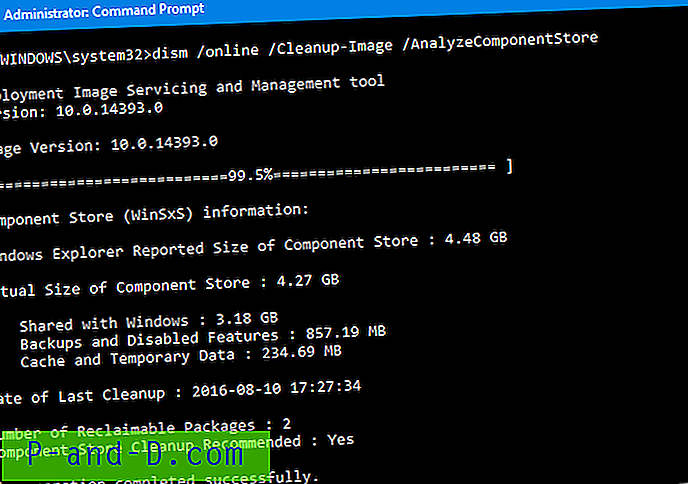
Limpieza del almacén de componentes
Aquí está el comando para hacer una limpieza de la tienda de componentes.
dism / en línea / Cleanup-Image / StartComponentCleanup
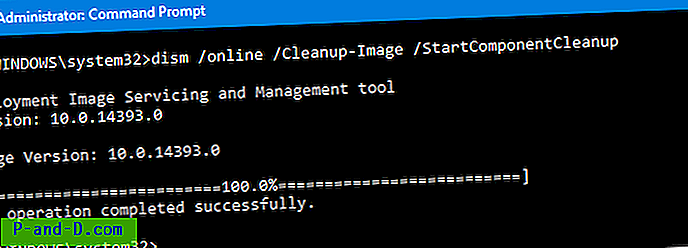
/StartComponentCleanup limpia los componentes reemplazados y reduce el tamaño del almacén de componentes. Tenga en cuenta que no puede desinstalar actualizaciones después de usar DISM con este parámetro de línea de comandos.
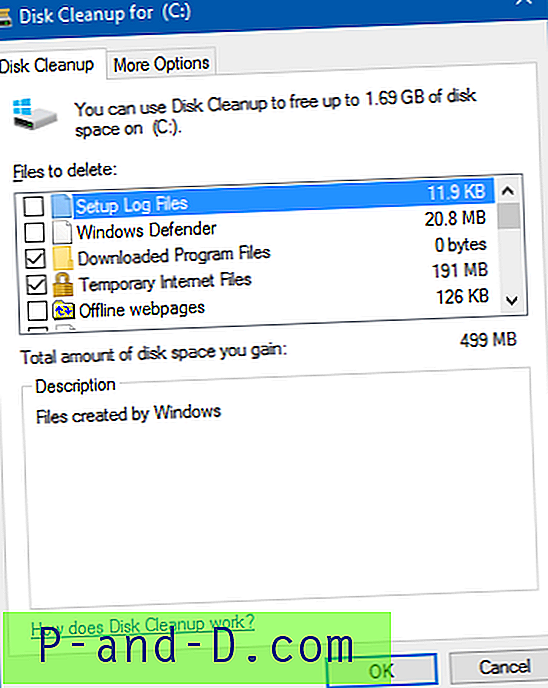
Microsoft ha anunciado que este error se solucionará en la Actualización de creadores y la solución ya se ha implementado en la versión preliminar de la versión 15002.
"Solucionamos un problema por el cual la limpieza de disco a veces mostraba inesperadamente 3.99TB de archivos de Windows Update Cleanup".
El lanzamiento final de la próxima actualización de características de Windows 10 será en marzo o abril de este año.





